Excel打印如何设置自动删除页边距 Excel打印时设置自动删除页边距的方法
(福利推荐:你还在原价购买阿里云服务器?现在阿里云0.8折限时抢购活动来啦!4核8G企业云服务器仅2998元/3年,立即抢购>>>:9i0i.cn/aliyun)
有的小伙伴在使用excel程序对表格文档进行编辑的过程中想要在打印时删除多余的页边距,这时我们该怎么进行设置呢。其实很简单,我们只需要在Excel的表格文档页面中点击打开“打印预览和打印”图标,进入打印预览设置页面,接着在该页面中打开打印机属性选项,然后在弹框中设置好需要自动删除的页边距,最后点击勾选“打印预览和打印”选项,再点击“确定”选项即可。有的小伙伴可能不清楚具体的操作方法,接下来小编就来和大家分享一下Excel表格打印时设置自动删除页边距的方法。
Excel打印时设置自动删除页边距的方法
1、第一步,我们先右键单击一个表格文档,然后在菜单列表中点击“打开方式”选项,再在子菜单列表中选择“Excel”选项

2、第二步,进入Excel页面之后,我们在快速访问工具栏中点击打开“打印预览和打印”图标

3、第三步,接着我们在打印预览页面中点击打开“打印机属性”选项
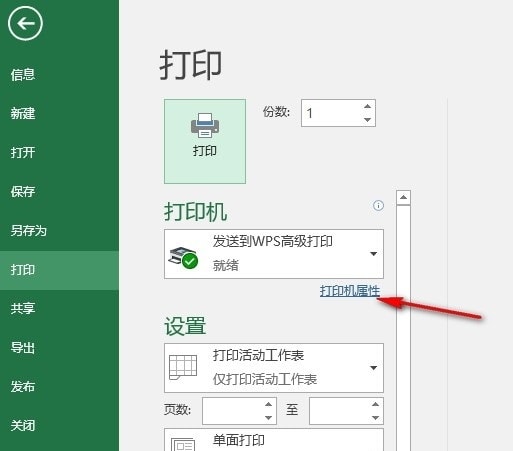
4、第四步,进入打印机属性页面之后,我们在页面中先设置好需要删除的上下左右页边距
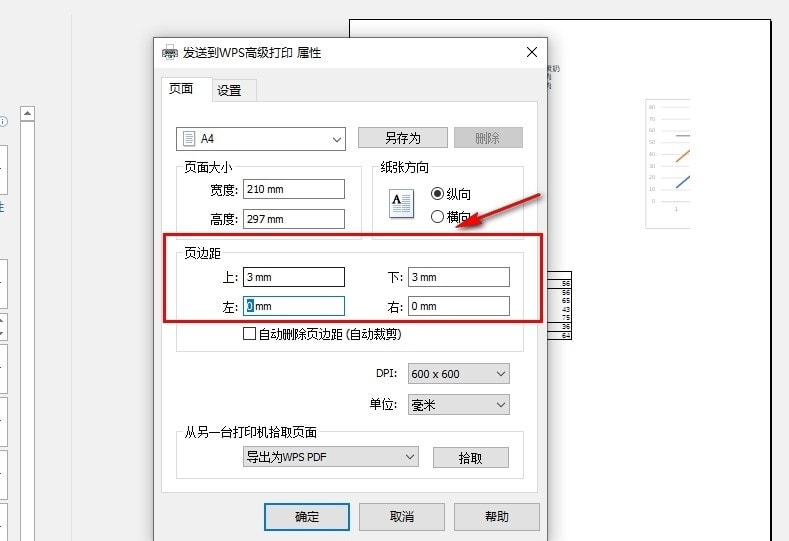
5、第五步,最后我们点击勾选“自动删除页边距”选项,再点击“确定”选项即可

以上就是小编整理总结出的关于Excel表格打印时设置自动删除页边距的方法,我们在Excel的表格文档编辑页面中进入打印预览页面,然后点击打开打印机属性选项,接着在弹框中设置好页边距,再点击勾选“自动删除页边距”选项即可,感兴趣的小伙伴快去试试吧。
相关文章
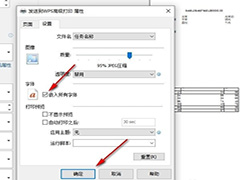
Excel如何设置打印嵌入所有字体 Excel表格设置打印时嵌入所有字体的方
职场办公中,Excel和打印是一个永远离不开的话题,如何有效、高效的打印Excel表格呢?下面一起来看看Excel表格设置打印时嵌入所有字体的方法吧2024-01-11
Excel如何一键删除所有批注 Excel一键删除所有批注的方法
Excel表格中的批注是一种非常方便的功能,可以在表格中添加注释、说明等信息,有助于更好地理解表格内容,但是有时候我们需要一键删除所有批注,该怎么办呢?下面一起来了解2024-01-10
Excel HLOOKUP函数怎么用? Excel中的高效查找技巧
Excel HLOOKUP函数怎么用?Vlookup函数是最常用的:查找函数!但是很少人知道:Hlookup函数,甚至比Vlookup功能更加强大,下面我们就来看看Excel中的高效查找技巧2023-12-04
Power Query神操作!让 Excel 自动完成数据更新
在Excel集成了PowerQuery之后,它提供了数据的手动刷新功能之外,也提供了数据的自动刷新功能,下面我们就来看看用 PowerQuery 让 Excel 自动完成数据更新2023-11-27
Excel万能快捷键:Ctrl+T的10大使用方法 你掌握几个?
Excel 中的「Ctrl+T」快捷键功能有很多,使用很好能大大提高工作效率,下面我们就来看看Ctrl+T快捷键的十大用法2023-11-27
Excel单元格怎么设置厘米为单位? excel列宽行高换算厘米的技巧
Excel单元格怎么设置厘米为单位?excel表格中可以设置单元格的列宽列高,默认是磅,想要修改层厘米cm,该怎么操作呢?下面我们就来看看excel列宽行高换算厘米的技巧2023-11-24
excel溢出怎么解决? excel文字溢出单元格的解决办法
excel溢出怎么解决?excel单元格中的文字溢出单元格该怎么办呢?下面我们就来看看excel文字溢出单元格的解决办法2023-11-23
excel插件加载失败怎么解决? excel无法成功加载插件解决方法
excel插件加载失败怎么解决?excel中很多插件,有的插件使用的时候,提示加载失败该怎么办呢?下面我哦们就来看看excel无法成功加载插件解决方法2023-11-23
excel插件加载失败提示被禁用怎么办? excel重启插件功能的技巧
excel插件加载失败提示被禁用怎么办?excel中有很多插件,使用的时候发现excel插件加载失败,请检查是否被禁用了,下面我们就来看看excel重启插件功能的技巧2023-11-22
excel表格复制数字变成井号怎么办? 表格里输入数字变成#号的解决办法
excel表格复制数字变成井号怎么办?excel表格粘贴数据的时候,发现数据全部变成#号了,该怎么办呢?下面我们就来看看excel表格里输入数字变成井号的解决办法2023-11-22








最新评论